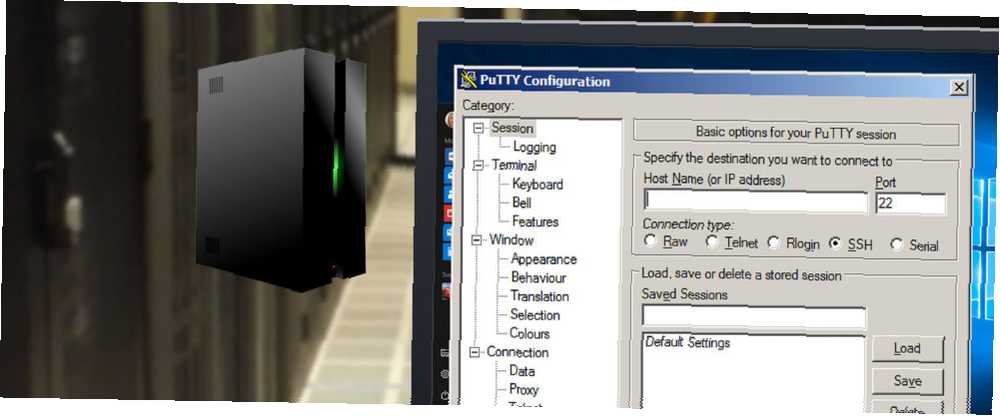
Mark Lucas
0
884
59
Zarządzanie serwerami pozostaje koniecznym i niekiedy uciążliwym zadaniem. Jest to szczególnie trudne w przypadku serwerów zdalnych lub serwerów bezgłowych. Na szczęście istnieje Secure Shell (SSH). Secure Shell to protokół sieciowy, który pozwala usługom sieciowym działać w niezabezpieczonej sieci.
SSH oferuje mnóstwo funkcji. Jest powód, dla którego warto przejść do zdalnego zarządzania serwerem. Dowiedz się, jak zdalnie zarządzać serwerem Linux za pośrednictwem SSH, od połączenia po instalację oprogramowania i przesyłanie plików.
Co to jest SSH?
SSH oznacza Secure Shell. Jest to kryptograficzny protokół sieciowy. Korzystając z SSH, możesz uzyskać dostęp do terminala i wykonywać różne funkcje wiersza poleceń. Istnieją również sposoby zarządzania serwerem Linux z dostępem graficznym. Jest to bardzo przydatne w przypadku przesyłania plików, szczególnie gdy nie chcesz lub nie pamiętasz dokładnej ścieżki pliku.
Gdy używasz SSH do zarządzania zdalnym serwerem Linux, potrzebujesz kilku elementów. Najpierw musisz przygotować serwer do akceptowania połączeń SSH. Na urządzeniach, z których będziesz się łączyć, będziesz potrzebować oprogramowania SSH. Aby zalogować się do serwera za pomocą SSH, musisz znać adres IP serwera. Jednak logowanie przez SSH przy użyciu adresu IP działa tylko wtedy, gdy jesteś w tej samej sieci lokalnej co serwer. Jeśli jesteś poza siecią, możesz skonfigurować przekierowanie portów, aby uzyskać dostęp do serwera z SSH z dowolnego miejsca. Więcej informacji na temat SSH można znaleźć w tym przewodniku dla początkujących dotyczącym konfigurowania SSH w systemie Linux Przewodnik dla początkujących Konfigurowanie SSH w systemie Linux i testowanie konfiguracji Przewodnik dla początkujących Konfigurowanie SSH w systemie Linux i testowanie konfiguracji Prawdopodobnie jedno z najważniejszych narzędzi systemu Linux do nauki jest SSH, ponieważ możesz kontrolować inną maszynę tak, jakbyś siedział bezpośrednio przy niej. Przeprowadzimy Cię przez podstawową instalację. .
Przygotowanie serwera do zaakceptowania SSH
Zanim zaczniesz zarządzać serwerem Linux za pośrednictwem SSH, musisz przygotować serwer do zezwalania na połączenia SSH. Mam bezgłowy dedykowany serwer multimediów Plex. Brakuje monitora i urządzeń peryferyjnych, używam SSH do zarządzania moim serwerem. Podczas instalowania lub aktualizowania oprogramowania i przesyłania plików po prostu SSH na mój serwer. Moja dokładna konfiguracja to ThinkServer TS140 z systemem Ubuntu 16.04 LTS. W zależności od sprzętu i dystrybucji Linuksa przygotowanie do SSH może się nieznacznie różnić.
Aby przygotować serwer Linux do akceptowania połączeń przychodzących, musisz zainstalować narzędzie do zdalnego logowania dla protokołu SSH. Jednym z najczęstszych jest OpenSSH. W dystrybucjach opartych na Debianie OpenSSH jest dostępny za pośrednictwem głównych repozytoriów. Otwórz nowy terminal (Ctrl + Alt + T) i wprowadź następujące polecenie:
sudo apt-get updateWykonuje to aktualizację i zapewnia, że masz najnowsze repozytoria. Przed przystąpieniem do instalacji OpenSSH sprawdź także, czy są jakieś aktualizacje. W terminalu uruchom:
sudo apt-get upgrade 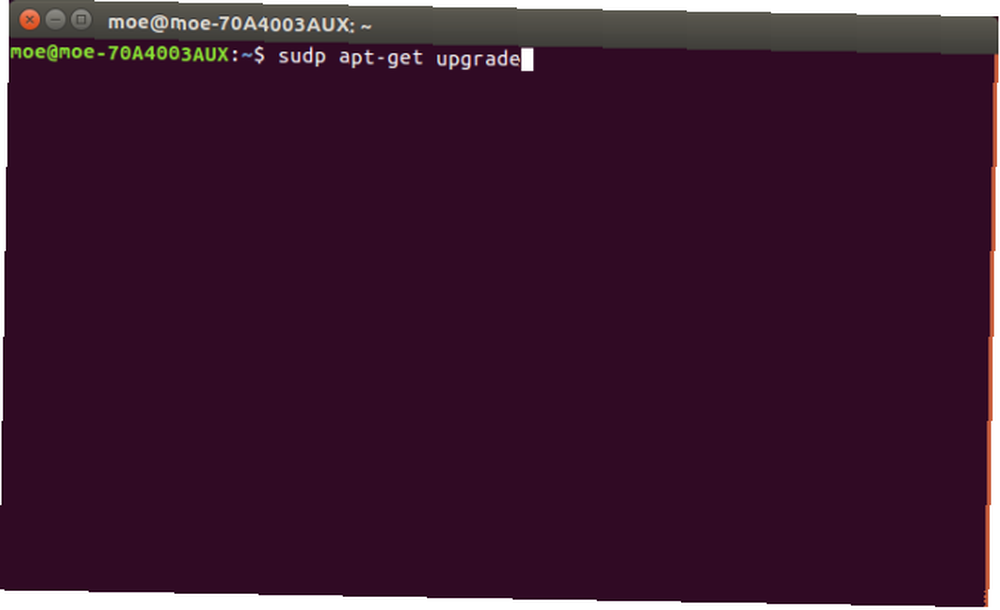
Po zaktualizowaniu i uaktualnieniu otwórz nowy wiersz poleceń i wprowadź:
sudo apt-get install openssh-server 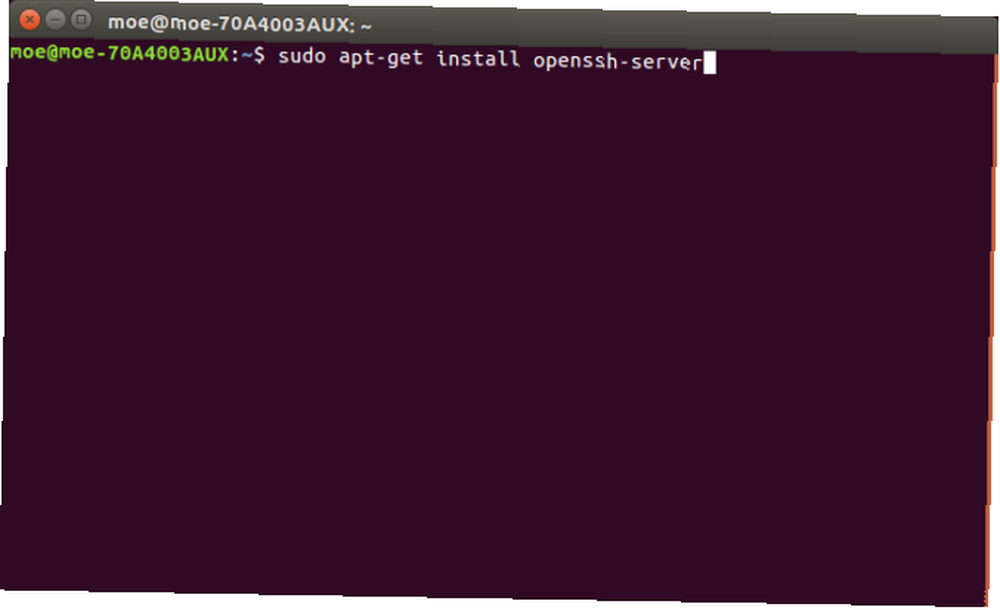
Konfigurowanie ustawień SSH serwera
Po zainstalowaniu Open SSH po stronie serwera możesz edytować podstawowe informacje o konfiguracji. Pobierz nowy terminal i wprowadź następujący ciąg, aby otworzyć plik konfiguracyjny SSH:
sudo nano / etc / ssh / sshd_config 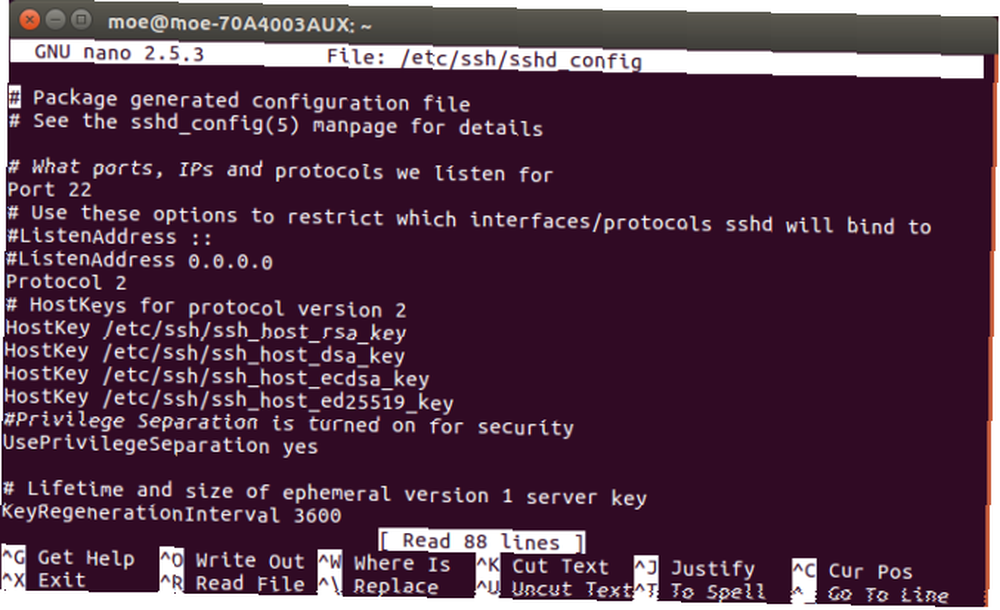
Tutaj możesz określić różne ustawienia. Domyślnie twój serwer SSH będzie działał na porcie 22. Tak więc, na przykład, możesz ręcznie zmienić port z 22 na wybrany przez siebie. Ponadto możesz zwiększyć bezpieczeństwo, wprowadzając maksymalny numer logowania. W obszarze Port znajdź linię MaxAuthTries. Tutaj możesz wpisać dowolną liczbę. Aby maksymalna liczba prób logowania sięga czterech, wpisz:
MaxAuthTries 4Po zainstalowaniu OpenSSH powinien działać serwer SSH. Aby to sprawdzić, wystarczy otworzyć terminal i uruchomić:
status ssh usługi sudo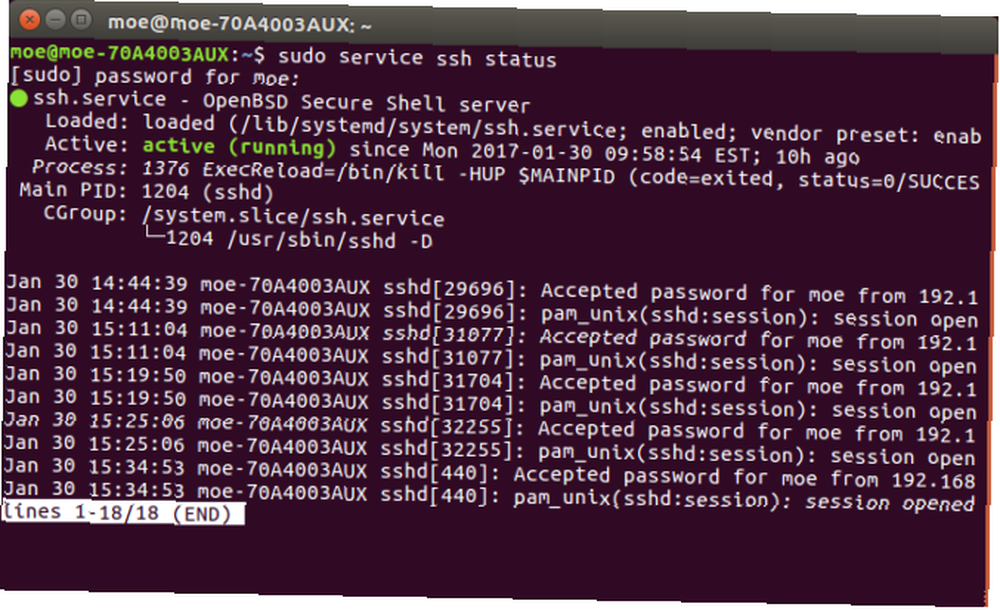
Powinno to zwrócić komunikat, że SSH jest włączony. Aby uruchomić SSH, otwórz wiersz poleceń i wprowadź:
usługa sudo ssh startAby zatrzymać działanie SSH, uruchom:
usługa sudo ssh stopZdalny dostęp do serwera Linux za pośrednictwem SSH
Teraz, gdy SSH jest zainstalowany i uruchomiony, możesz połączyć się zdalnie. Jeśli logujesz się zdalnie na serwerze Linux, potrzebujesz adresu IP serwera. Powinien to być 192.168.0.x. Uzbrojony w adres IP serwera Linux, będziesz także potrzebował sposobu logowania przez SSH z innego komputera. Istnieje kilka metod zdalnego logowania za pomocą SSH.
Używanie SSH w systemach operacyjnych opartych na Uniksie
Jeśli korzystasz z systemu uniksowego, takiego jak Linux, macOS lub FreeBSD, SSH jest dostępne w wierszu poleceń. W terminalu uruchom:
ssh [zdalny host] … Gdzie [zdalny host] to adres IP, do którego masz dostęp. Jeśli Twoja nazwa użytkownika różni się w systemie zdalnym, możesz podać dokładną nazwę użytkownika, wprowadzając:
ssh [zdalna nazwa użytkownika] @ [zdalny host]Po wprowadzeniu tej informacji zostaniesz zapytany, czy chcesz kontynuować łączenie. Następnie zostaniesz poproszony o podanie nazwy użytkownika, a następnie o podanie hasła.
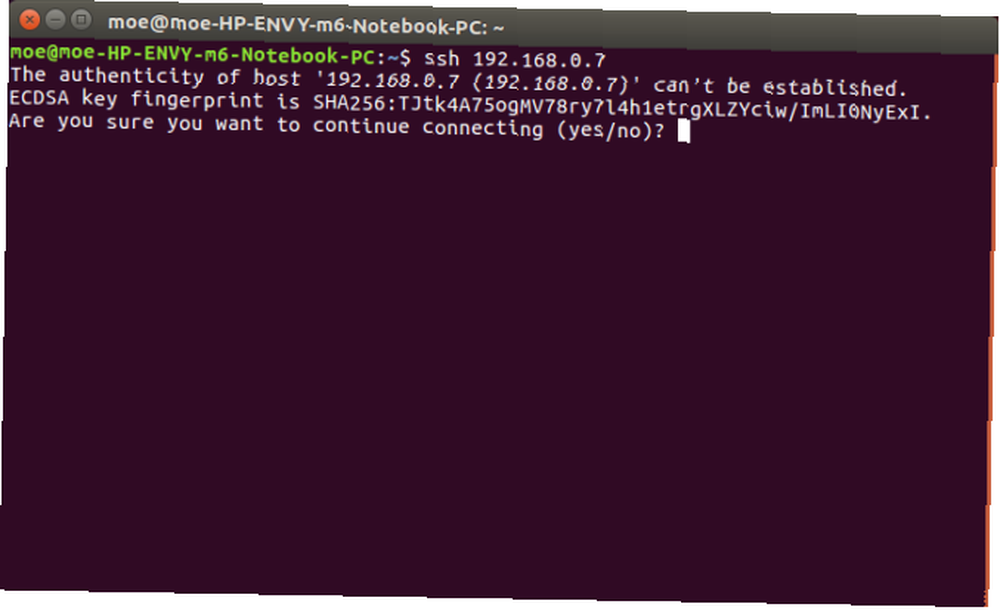
Alternatywnie, jeśli chcesz całkowicie pominąć wiersz poleceń, możesz zalogować się do serwera Linux za pośrednictwem sieci. Na komputerze z systemem Linux przejdź do Połączyć się z serwerem i wprowadź swój ssh: // [adres IP]. Zostaniesz poproszony o podanie nazwy użytkownika i hasła.
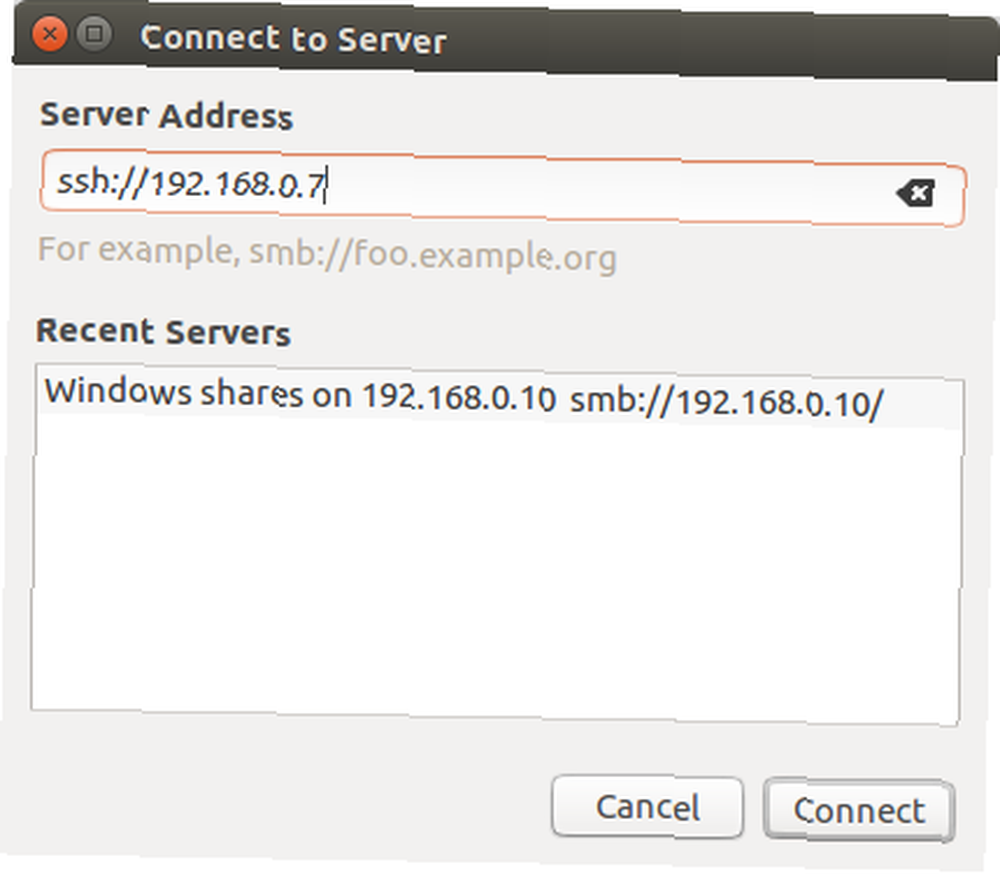
Główną zaletą tej metody jest pełna graficzna nawigacja w folderach. Nazywa się to SSH File Transfer Protocol lub SFTP. To znacznie ułatwia przesyłanie plików. Ponieważ mój serwer Linux jest dedykowanym serwerem Plex, chyba że wykonuję aktualizacje, zwykle używam SFTP.
SSH Z PuTTY
Jeśli używasz komputera PC lub Mac, potrzebujesz klienta SSH. PuTTY jest prawdopodobnie najbardziej znanym klientem SSH. Zainstaluj PuTTY na komputerze PC, macOS lub Linux. Przy otwartym PuTTY spójrz pod Sesja i w polu oznaczonym Nazwa hosta, wpisz swój adres IP. Upewnij się, że podałeś właściwy port. Jeśli używasz wartości domyślnej, pozostaw to jako 22.
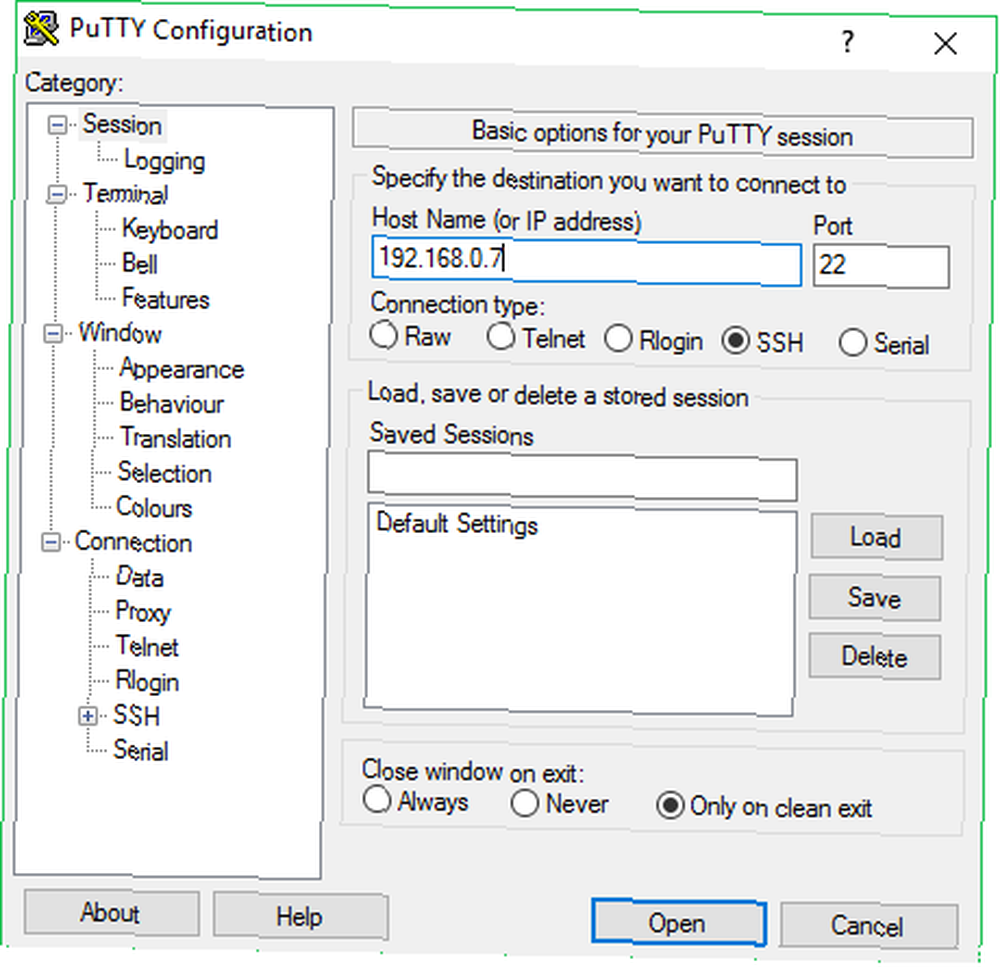
Teraz powinieneś zobaczyć terminal z monitem o zalogowanie. Wpisz tutaj swoją nazwę użytkownika serwera Linux.
Po wprowadzeniu nazwy użytkownika pojawi się monit o podanie hasła, jeśli serwer Linux jest chroniony hasłem. Wprowadź to, a powinieneś zobaczyć wiadomość powitalną z informacjami o systemie i wierszem poleceń, tak jak na serwerze Linux.
Alternatywni klienci SSH
Chociaż PuTTY pozostaje najpopularniejszym klientem SSH, istnieje wiele alternatyw. Moim najlepszym wyborem jest Bitvise (tylko Windows). Powód? Zawiera nie tylko interfejs wiersza poleceń do zdalnego zarządzania serwerem Linux za pośrednictwem SSH, ale także funkcje SFTP. Dlatego jest idealny zarówno do przesyłania plików, jak i ogólnego zarządzania. Kiedy muszę po prostu zaktualizować lub ponownie uruchomić komputer, używam klienta Bitvise SSH do uzyskania dostępu do wiersza poleceń. Ale do przesyłania plików używam interfejsu graficznego.
Podobnie jak w przypadku PuTTY lub uruchamiania SSH za pomocą wiersza poleceń w systemie Linux, musisz wprowadzić swój adres IP, nazwę użytkownika i hasło.
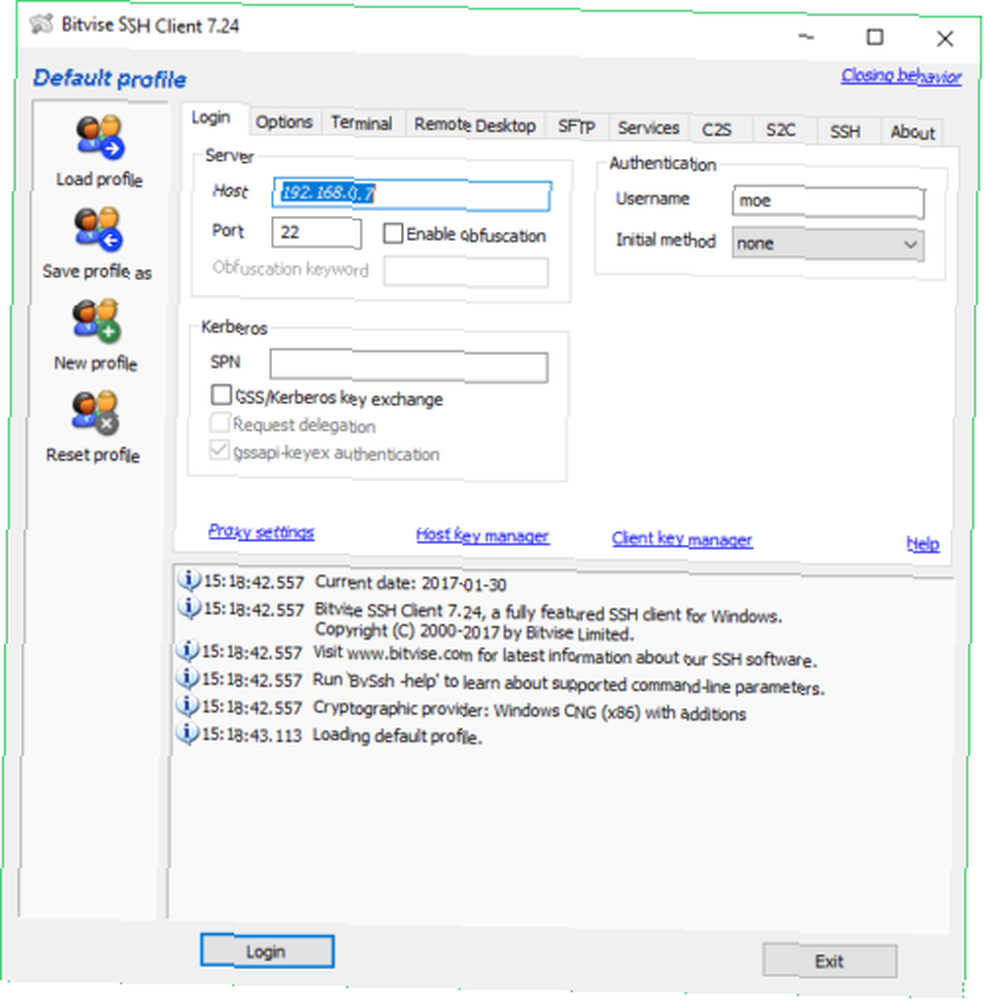
Otrzymasz monit z pytaniem, czy chcesz zaakceptować sesję. Możesz zaakceptować tylko tę sesję lub zapisać do wykorzystania w przyszłości. Następnie zostaniesz poproszony o podanie hasła do serwera Linux, którym zarządzasz zdalnie.
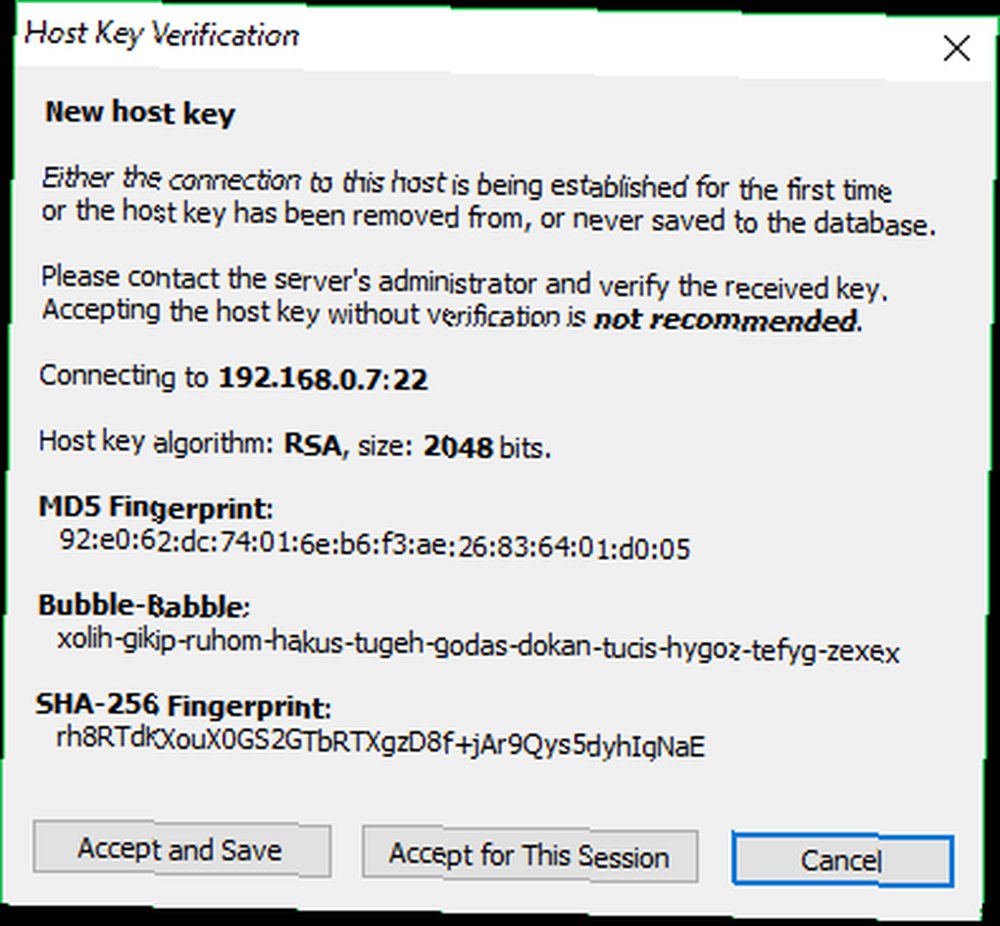
Podłącz to, a Bitvise otworzy zarówno wiersz poleceń, jak i graficzne okno SSH.
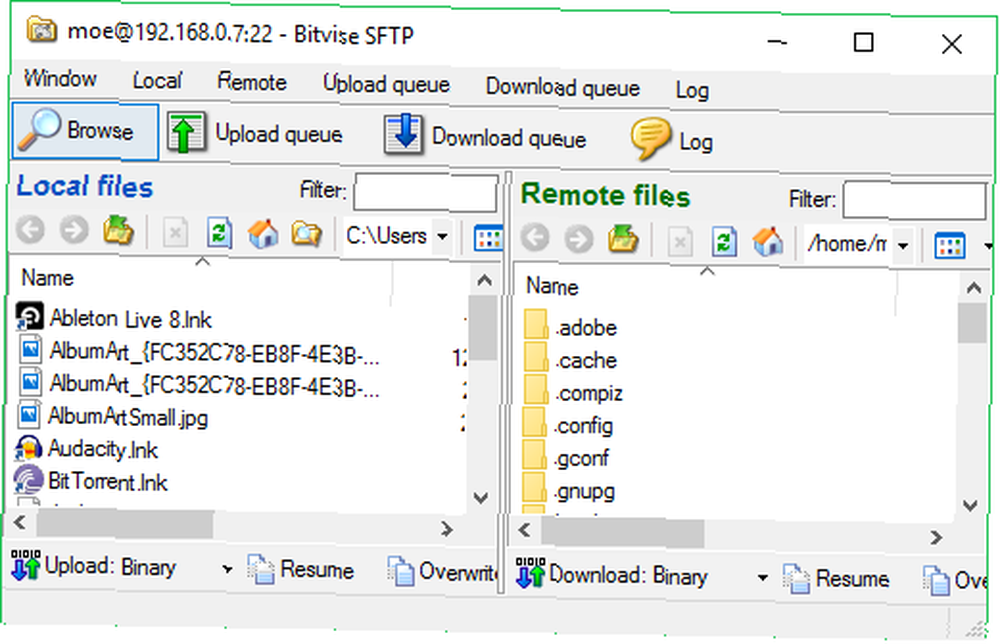
Okno SFTP sprawia, że zarządzanie transferami plików jest naprawdę proste, a ponadto istnieje tradycyjny wiersz poleceń SSH zapewniający wiele funkcji.
Jak zarządzać zdalnym serwerem Linux za pomocą SSH
Okej świetnie! SSH jest skonfigurowany zarówno na serwerze, jak i na urządzeniu, którego będziesz używać do zarządzania serwerem. Co właściwie możesz zrobić? Wszystko, co jest możliwe przy użyciu wiersza polecenia systemu Linux. Niektóre typowe zadania, które możesz wykonać, to instalacje oprogramowania, aktualizacje, ponowne uruchamianie, kopiowanie plików, a nawet uruchamianie aplikacji GUI. Na przykład możesz skopiować pliki za pomocą następujących poleceń:
scp [zdalny host]: [plik lokalny] [katalog docelowy]scp [plik lokalny] [host zdalny]: [katalog docelowy] Zainstalowanie oprogramowania oznacza jedynie podłączenie odpowiedniego polecenia. Kiedy na przykład zainstalowałem Plex na swoim bezgłowym TS140 przez SSH, po prostu wprowadziłem:
sudo apt-get install plexmedia server -yPodobnie, aby utworzyć serwer WordPress, wystarczy postępować zgodnie ze szczegółami instalacji, ale za pomocą wiersza polecenia SSH.
To, co zrobisz, prawdopodobnie zależy od serwera i do czego jest używane. Ponieważ korzystam z bezgłowego dedykowanego serwera Plex, większość tego, czego używam do SSH i SFTP, to transfery plików z okazjonalnymi aktualizacjami oprogramowania. Użyłem również SSH, aby uzyskać dostęp do plików dziennika i uruchomić testy porównawcze w celu przetestowania wydajności procesora. Jeśli korzystasz z serwera WWW, możesz wykonać kopię zapasową witryny za pomocą wiersza polecenia SSH Jak wykonać kopię zapasową witryny za pomocą wiersza polecenia SSH Jak wykonać kopię zapasową witryny za pomocą wiersza polecenia SSH Tworzenie kopii zapasowej witryny lub bloga może być kosztowne i żmudne zadanie, wymagające różnych wtyczek lub dodatkowych planów od dostawcy usług hostingowych - ale tak naprawdę nie musi tak być. Jeśli masz SSH…. Sprawdź ten szybki start do wiersza poleceń Linuksa Krótki przewodnik Pierwsze kroki w wierszu poleceń Linuksa Krótki przewodnik Pierwsze kroki w wierszu poleceń Linuksa Za pomocą poleceń w Linuksie możesz robić wiele niesamowitych rzeczy i naprawdę nie jest trudno się go nauczyć . , a także te trzy witryny, które pomogą Ci ewoluować w mistrza wiersza poleceń Linuksa Najlepsze strony internetowe i książki, aby przekształcić Cię w bohatera Linuksa Wiersz Najlepsze strony internetowe i książki, aby przekształcić Cię w Bohatera wiersza poleceń Linux Wiersz poleceń Linuksa jest niezwykle potężne narzędzie - ale może być również zastraszające. Skorzystaj z tych stron internetowych i książek, aby sobie z tym poradzić. .
SSH: Znajdowanie pilota
Jeśli korzystasz z serwera Linux, SSH to doskonały sposób na zdalne zarządzanie nim. Zachowujesz pełną kontrolę wiersza poleceń, a nawet możesz uruchamiać aplikacje GUI i przesyłać pliki. Istnieją niemal nieograniczone możliwości tego, co można osiągnąć, zarządzając zdalnym serwerem Linux za pośrednictwem SSH. Możesz skonfigurować serwer plików, serwer multimediów, serwer gier Linux Wszystko, czego potrzebujesz, aby zbudować serwer gier w systemie Linux Wszystko, czego potrzebujesz, aby zbudować serwer gier w systemie Linux Od samego początku gry prawie zawsze były przyjemniejsze dla wielu graczy, praktyka, która przeniosła się online. Aby zorganizować turniej online, musisz skonfigurować własny serwer gier, używając Linuksa. , i więcej. Możesz nawet zarządzać bezgłowym Raspberry Pi Konfigurowanie Raspberry Pi do bezgłowego korzystania z SSH Konfigurowanie Raspberry Pi do bezgłowego korzystania z SSH Raspberry Pi może akceptować polecenia SSH po podłączeniu do sieci lokalnej (przez Ethernet lub Wi-Fi) , umożliwiając łatwą konfigurację. Korzyści płynące z SSH wykraczają poza zakłócanie codziennego sprawdzania… serwera używającego SSH. Co więcej, wiele programów klienckich SSH jest wieloplatformowych.
?











